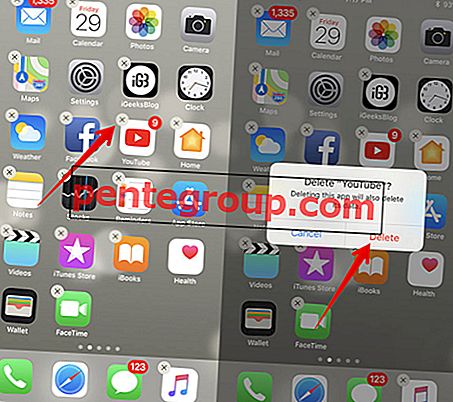7. Повторная загрузка приложения
Иногда нет ничего лучше, чем полностью переустановить приложение, чтобы навсегда решить определенные проблемы. Поэтому попробуйте удалить и повторно загрузить свой музыкальный проигрыватель.
Примечание. Если вам интересно, да, вы также можете переустановить собственное приложение «Музыка».
Однако полное удаление приложения – не лучшая идея, если у вас есть музыкальная библиотека, которую вы не можете позволить себе потерять. К счастью, вы можете использовать функцию выгрузки приложения iOS 11 вместо удаления только данных, связанных с приложением, при этом сохраняя при этом свои музыкальные файлы нетронутыми.
Шаг 1: Для этого , нажмите «Общие» на экране «Настройки», а затем нажмите «Хранилище iPhone/iPad».
Шаг 2. Выберите музыкальный проигрыватель из списка отображаемых приложений.
Шаг 3: Нажмите «Выгрузить приложение». Это должно избавить от приложения без удаления вашей музыкальной библиотеки.
Шаг 4. Перезагрузите iPhone или iPad. Вернувшись на главный экран, вы должны увидеть значок приложения, которое вы только что выгружали, по-прежнему на главном экране. Просто коснитесь его, чтобы повторно загрузить приложение..
Дельный совет: Под выгруженными приложениями отображаются миниатюрные значки в виде облаков.
Устранение проблемы? Если нет, то продолжим.
Отключить Bluetooth-устройства
Если вы подключили свой iPhone или iPad к устройству Bluetooth, например к стереосистеме вашего автомобиля, то существует известный сбой, из-за которого музыкальный виджет зависает даже после того, как вы отключились от него. Это может звучать безумно, но если это так, то вы должны отключить свой смартфон или планшет от указанного устройства Bluetooth.
Шаг 1. Для этого коснитесь Bluetooth, а затем коснитесь проблемного устройства в разделе «Мои устройства».
Шаг 2: Нажмите «Забыть это устройство», чтобы удалить его из списка запомненных устройств.
После этого полная перезагрузка вашего iPhone или iPad должна помочь. Воздержитесь от потоковой передачи музыки на другие устройства, пока Apple не исправит эту проблему навсегда.
Откройте настройки устройства
Чтобы убрать проигрыватель из шторки на вашем устройстве с операционной системой Android 13, вам потребуется открыть настройки устройства.
Для этого откройте список приложений на главном экране и найдите иконку «Настройки». Она обычно представлена значком шестеренки или шестеренки с зубчатым колесом.
Нажмите на иконку «Настройки», чтобы открыть меню настроек устройства.
В меню настроек вы найдете различные категории, связанные с настройками вашего устройства, такие как «Сеть и интернет», «Звук и уведомления», «Приложения» и т. д.
Перейдите в раздел «Приложения» или «Приложения и уведомления», чтобы открыть список установленных приложений.
Найдите в списке приложение «Проигрыватель» или «Музыка» и нажмите на него.
На странице настроек приложения найдите опцию «Показывать на экране блокировки» или «Показывать в шторке уведомлений». Она может быть представлена флажком или переключателем.
Выключите эту опцию, чтобы убрать проигрыватель из шторки уведомлений или с экрана блокировки.
После того как вы отключите эту опцию, проигрыватель больше не будет отображаться в шторке уведомлений на вашем устройстве.
Предварительные действия
Вначале советуем провести настройку самого Lockscreen. Для этого в «Настройках» нужно переместиться в раздел «Безопасности», а в нём — открыть функцию «Блокировки экрана».
Если выбрать «Ни один», то блокировочный экран у вас возникать не будет и разместить на нём виджет вам не удастся по определению.
Предлагаем вам в качестве самого удобного из возможных способов разблокирования выбрать «свайпом» — это не будет занимать много времени (по сравнению с вводом pin-кода) на деблокировку.
Кроме того, убедитесь, что ваш виджет включён — в «Настройках» — «Безопасности и блокировки» — «Включить виджеты»:
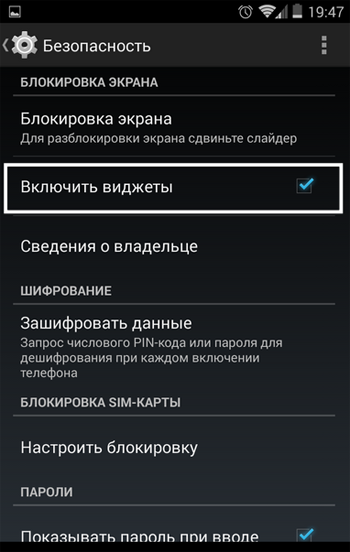
Почему не работает музыка в приложении pulse на айфоне
Когда на экране вашего айфона висит приложение pulse с музыкой, иногда может возникнуть проблема с ее воспроизведением. В этом случае первым делом следует проверить, какие блокировки активированы на вашем устройстве.
Чтобы убрать все блокировки, просто нажмите кнопку Включить беспроводной режим в правом верхнем углу экрана. После этого вы сможете запустить музыку в приложении pulse.
Однако, если проблема не решается и музыка все равно не работает, возможно, причина кроется в самом приложении. Проверьте, что у вас установлена последняя версия приложения pulse из App Store. Возможно, разработчики уже исправили эту проблему в своих обновлениях.
Если после обновления приложения проблема с музыкой все еще остается, попробуйте перезапустить ваш айфон. Часто это помогает исправить неполадки программного обеспечения и восстановить работу музыки в приложении pulse.
Если ни один из предыдущих способов не помог, попробуйте выключить и включить экран на вашем айфоне. Иногда музыка на айфоне выключается, когда экран уходит в режим покоя. Просто разблокируйте экран и попробуйте запустить музыку еще раз.
Если все вышеперечисленные методы не решают проблему, возможно, дело не в самом устройстве, а в спецификации приложения pulse или его совместимости с вашим айфоном. В этом случае рекомендуется обратиться к разработчикам приложения для получения подробной технической поддержки и помощи в решении проблемы.
Перейдите в «Редактирование панели»
Чтобы убрать проигрыватель из шторки на устройствах с Android 13, вам потребуется перейти в «Редактирование панели». Эта функция позволяет настраивать содержимое и расположение элементов на шторке уведомлений.
Для открытия «Редактирования панели» проведите два пальца вниз по экрану, чтобы открыть шторку уведомлений. Затем, в верхнем правом углу шторки, вы увидите иконку шестеренки или карандаша. Коснитесь этой иконки, чтобы перейти в режим редактирования.
В режиме редактирования вы увидите список доступных элементов, которые можно добавить или удалить из шторки. Прокрутите список вниз, чтобы найти элемент «Проигрыватель». Это элемент, который вы хотите удалить из шторки.
Чтобы убрать проигрыватель, коснитесь и удерживайте его и перетащите его вниз, за пределы списка элементов. Вы увидите, что проигрыватель исчезнет из шторки уведомлений. Если вы хотите вернуть проигрыватель в шторку, просто перейдите обратно в «Редактирование панели» и перетащите его обратно в список элементов.
Теперь вы знаете, как удалить проигрыватель из шторки на устройствах с Android 13, используя функцию «Редактирование панели». Это позволит вам настроить содержимое шторки уведомлений так, чтобы она соответствовала вашим потребностям и предпочтениям.
Полноэкранный музыкальный проигрыватель не отображается на экране блокировки iOS 16
Если экран блокировки музыки iOS 16 не работает, ошибка все еще сохраняется после успешной установки iOS 16 beta 3, есть большая вероятность, что вы делаете что-то не так. Или, если вы уверены, что действуете правильно, может быть небольшая ошибка, которая является корнем проблемы. Вот несколько советов для полноэкранного музыкального проигрывателя iOS 16, которые помогут вам решить проблему.Экран блокировки музыки iOS 16 не работает
Проверить обновления
Чтобы убедиться, что iOS 16 beta 3 установлена правильно, проверьте версию iOS на своем iPhone. Приведенные ниже шаги можно использовать для определения версии iOS вашего iPhone. Откройте «Настройки», затем «Основные», затем «О программе».
Вы можете просмотреть текущую версию iOS, установленную на вашем iPhone, в разделе «о программе». Попробуйте перечисленные ниже исправления, если на вашем iPhone загружена iOS 16 beta 3.
Нажмите на обложку альбома
Если полноэкранный музыкальный проигрыватель не отображается на экране блокировки iOS 16, попробуйте щелкнуть обложку альбома. Заблокируйте экран во время воспроизведения музыки на любом музыкальном проигрывателе, затем коснитесь обложки альбома в уменьшенном виде проигрывателя.
Обычно это вызывает большую версию музыкального воспроизведения, которая заполняет весь экран iPhone. Но если проблема все еще существует, попробуйте решить ее таким образом.Экран блокировки музыки iOS 16 не работает
Перезагрузите iPhone
Многие проблемы с iOS все еще можно решить, перезагрузив iPhone. Удаляя кеши и другие элементы, он полностью обновляет iOS на iPhone.
Чтобы решить проблему, из-за которой полноэкранный музыкальный проигрыватель на экране блокировки iOS 16 не отображается, перезагрузите iPhone. Удерживая кнопку питания, одновременно нажимайте кнопку увеличения или уменьшения громкости, чтобы открыть меню питания. После выключения iPhone с помощью ползунка дайте ему не менее 30 секунд, чтобы остыть.
Затем включите его, нажав и удерживая кнопку питания, пока не появится логотип Apple. Через некоторое время ваш iPhone возобновит работу. Если музыкальный виджет экрана блокировки отображает весь экран, воспроизведите музыку.Экран блокировки музыки iOS 16 не работает
Как переключить воспроизведение на Android
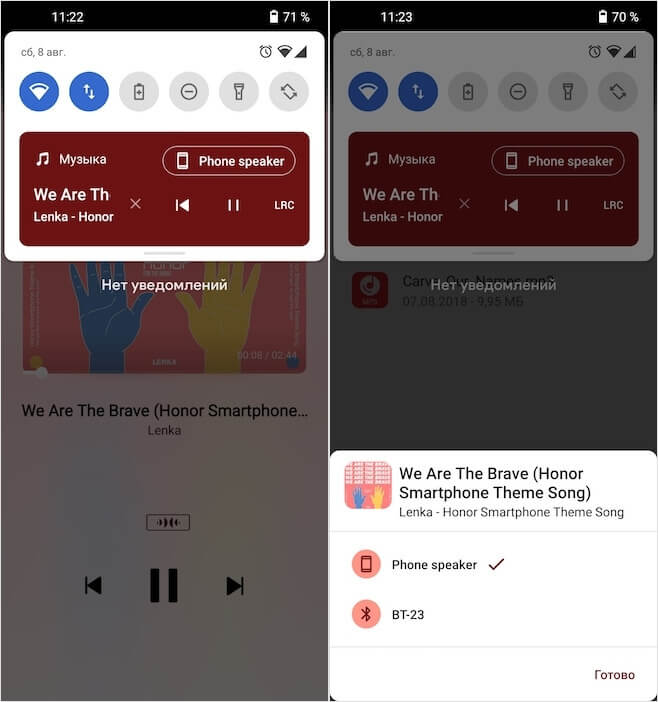
Power Shade — супер-удобная штука, которой мне очень не хватало
С Power Shade всё происходит мгновенно. Я просто нажимаю на кнопку Phone Speaker, в открывающемся окне выбираю колонку или наушники в зависимости от того, что в данный момент подключено к смартфону, и отправляю воспроизведение на внешний источник звука. Это супер-удобно. Но и на этом преимущества виджета не заканчиваются. Оказывается, он может параллельно держать в памяти сразу несколько треков, если они воспроизводятся из разных приложений. Я таким образом могу воспроизводить треки из памяти самого смартфона и из приложения «Яндекс.Музыка», которым время от времени тоже пользуюсь. А переключаться между ними можно просто свайпами влево и вправо.
Благодаря таким приложениям, как Power Shade, я в который раз уже убеждаюсь в том, что для расширения возможностей Android совершенно не нужны обновления. Если мы не говорим о вопросах безопасности и общего быстродействия операционной системы, а затрагиваем тему исключительно наращивания функций, то в этом у приложений из Google Play банально нет конкурентов. Та же iOS сильно ограничивает пользователей и не особенно позволяет им совершенствовать доступный перечень функций, оставляя это право в основном за обновлениями.
Приложение pulse музыка айфон почему не работает
При использовании приложения Pulse для прослушивания музыки на айфоне, пользователи иногда могут столкнуться с проблемой, когда приложение перестает работать. Возможно, они не могут найти способ убрать музыку с экрана или приложение, по какой-то причине, выключается.
Когда Pulse не работает на айфоне, есть несколько простых шагов, которые можно предпринять, чтобы решить эту проблему. Во-первых, убедитесь, что у вас установлена последняя версия приложения. Для этого перейдите в App Store и проверьте наличие обновлений для приложения Pulse.
Если вы уже используете последнюю версию приложения, то попробуйте перезапустить свой айфон. Для этого удерживайте кнопку включения на верхней части айфона, пока не появится ползунок на экране. Передвигайте ползунок, чтобы выключить ваш айфон. Затем снова удерживайте кнопку включения, чтобы включить его. После перезапуска попробуйте запустить приложение Pulse и проверьте, работает ли оно.
Если проблема с приложением Pulse все еще не решена, возможно, есть проблемы с вашим интернет-соединением. Проверьте, что у вас есть стабильное подключение к интернету на вашем айфоне. Попробуйте перезагрузить Wi-Fi или использовать мобильные данные, чтобы проверить, есть ли разница в работе приложения.
Если приложение Pulse по-прежнему не работает, попробуйте удалить его с вашего айфона и установить заново. Чтобы удалить приложение, удерживайте палец на значке Pulse на экране айфона, пока значок не начнет трястись. Затем нажмите на красный крестик в верхнем левом углу значка, чтобы удалить приложение. После удаления перейдите в App Store и скачайте и установите приложение Pulse заново.
Если все эти шаги не помогли вам решить проблему, возможно, стоит обратиться в техническую поддержку Pulse или сервисный центр Apple для получения дополнительной помощи. Возможно, проблема не связана с приложением Pulse, а вызвана другими факторами, которые требуют более серьезного вмешательства.
Как удалить застрявший виджет музыкального проигрывателя с экрана блокировки iPhone
Правило: начните с первого решения, и если оно способно решить проблему — замечательно! Если это не работает, переходите к следующему и продолжайте попытки, пока не добьетесь успеха.
Решение № 1. Приложение Force Quit the Music
Одним из главных злодеев этой проблемы может быть музыкальное приложение, которое вы недавно использовали на своем устройстве iOS. Будь то Apple Music или Spotify, принудительно закройте его. Просто дважды нажмите кнопку «Домой», чтобы получить доступ к App Switcher. Затем проведите пальцем по карте приложения, чтобы убить приложение.
На iPhone X вам нужно провести пальцем вверх от нижней части дисплея и сделать паузу, чтобы вызвать переключатель приложений. Затем найдите приложение, которое вы хотите закрыть. Затем нажмите и удерживайте его, а затем на красном значке минус, чтобы удалить его.
После принудительного выхода из музыкального приложения проверьте исправлена ли проблема. Если вы не видите музыкальный виджет на экране блокировки, это означает, что вы решили проблему. Если это все еще застряло там, переходите к следующему решению.
Решение № 2. Перезагрузите свой iPhone
Попробуйте перезагрузить устройство. Этот маленький трюк пригодится при решении многих проблем. Следовательно, было бы целесообразно дать ему шанс.
Просто нажмите и удерживайте кнопку ON / OFF на вашем устройстве iOS, а затем проведите пальцем, чтобы выключить. На вашем iPhone X, iPhone 8/8 Plus необходимо нажать и удерживать боковую кнопку, а также кнопку увеличения или уменьшения громкости. Затем проведите пальцем, чтобы выключить.
После перезагрузки устройства iOS проблема может исчезнуть. Если это так, отлично! Если нет, перейдите к следующим решениям …
Решение № 3. Удалить приложение проблемной музыки
Пришло время удалить проблемное музыкальное приложение и переустановить его. Вы можете удалить не только стороннее музыкальное приложение, но и музыкальное приложение Apple. Просто нажмите и удерживайте приложение. Когда он начнет покачиваться, нажмите на кнопку «X» . Затем нажмите «Удалить» во всплывающем окне для подтверждения. Затем нажмите кнопку «Домой», чтобы выйти из режима редактирования.
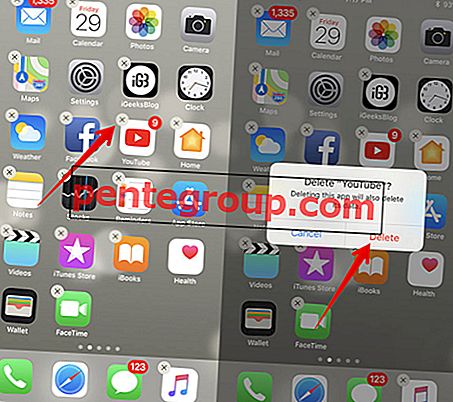
На вашем iPhone X вам нужно нажать «Готово» в правом верхнем углу, чтобы не допустить покачивания приложений.
Решение № 4. Это может быть проблема Bluetooth
Bluetooth-стерео вашего автомобиля может быть за этой проблемой. Иногда музыкальный виджет может застрять на экране блокировки даже после того, как вы вышли из машины или больше не используете его. Отключите оба устройства и отключите их от настроек друг друга.
Шаг 1. Откройте приложение « Настройки» на вашем устройстве iOS.
Шаг 2. Нажмите на Bluetooth.
Шаг 3. Теперь вам нужно нажать на кнопку «i» рядом с автомобильной стереосистемой.
Шаг № 4. Затем нажмите « Забыть это устройство» и подтвердите.
Затем перейдите к автомобильной стереосистеме, откройте настройки. Далее, отключите ваш iPhone и перезагрузите его.
Если эта уловка способна устранить проблему, хуза! Но если музыкальный виджет все еще завис, отсоедините ваше устройство от всех аксессуаров Bluetooth.
Решение № 5. Восстановите ваше устройство
Столкнувшись с этой проблемой несколько раз, я могу сказать, что вам не придется делать этот радикальный шаг в большинстве случаев. Но если ни один из вышеперечисленных приемов вам не подошел, сделайте это и восстановите ваше устройство как новое. Не забудьте сделать резервную копию вашего iPhone или iPad, прежде чем начать.

Это сделано!
Подведение итогов:
Вы можете также прочитать эти посты:
- Как улучшить время автономной работы iPhone X
- Как избежать проблемы выгорания экрана на iPhone X
Нашли этот пост полезным? Загрузите наше приложение и оставайтесь на связи с нами через Facebook, Twitter и Google Plus, чтобы читать больше таких историй.
При блокировки экрана выключается музыка на айфоне
При использовании музыкальных приложений на айфоне возможна ситуация, когда при блокировке экрана музыка автоматически выключается. Это может быть неудобно, особенно если вы хотите продолжать слушать музыку, но не использовать активно экран телефона. В таких случаях не отображается информация о проигрываемой композиции, и кажется, будто музыка не работает на экране блокировки.
Причина этой проблемы связана с настройками энергосбережения на айфоне. Специальная функция под названием Pulse (Импульс) позволяет уменьшить потребление энергии устройством, при невостребованном использовании. Когда экран блокировки активируется, айфон автоматически отключает приложения, включая музыкальное, чтобы сэкономить заряд аккумулятора. Это приводит к тому, что музыка прекращает воспроизводиться на экране блокировки.
Если вам необходимо продолжать слушать музыку на айфоне, даже при блокировке экрана, вы можете изменить настройки энергосбережения в разделе Настройки. Вам потребуется отключить функцию Pulse (Импульс), чтобы музыка продолжала воспроизводиться на экране блокировки.
Как изменить настройки энергосбережения:
- Откройте приложение Настройки на вашем айфоне.
- Прокрутите вниз и нажмите на раздел Экран и яркость.
- На странице настроек экрана и яркости найдите опцию Автоблокировка или Автоматически блокировать и нажмите на нее.
- Выберите опцию Никогда или Отключить для блокировки экрана.
- Вернитесь на главную страницу настроек и закройте приложение Настройки.
После изменения настроек, музыка будет продолжать воспроизводиться на экране блокировки, даже при его активации
Обратите внимание, что постоянное использование функции Pulse может снижать время работы вашего айфона от одной полной зарядки аккумулятора до другой
Воспроизведение/пауза, разблокировка/блокировка
Хотя музыкальный виджет кажется зависшим, он не зависает, и элементы управления должны работать нормально. То, что вы собираетесь выполнить, — это простое исправление, которое потенциально может немедленно все исправить, и вам обязательно следует сделать это, прежде чем пытаться использовать какие-либо другие советы по устранению неполадок.
В музыкальном виджете нажмите «Воспроизвести», подождите пару секунд, а затем нажмите «Пауза».
Теперь разблокируйте устройство, а затем снова заблокируйте экран. После этого нажмите кнопку питания, чтобы получить доступ к экрану блокировки, и вы обнаружите, что виджет исчез.
Надеюсь, это конец всей проблемы. Если нет, давайте посмотрим, что вы можете сделать дальше.
Как создать музыкальный ярлык на моем iPhone?
1) Откройте приложение «Ярлыки» на своем iPhone, iPad или iPod touch с iOS 12 или новее. 2) Коснитесь вкладки Галерея внизу. 3) Выберите ярлык «Воспроизвести альбом» под заголовком «Изучить Apple Music», нажмите «Получить ярлык», а затем нажмите «Готово», чтобы подтвердить добавление его в свою библиотеку.
Используйте виджеты на своем iPhone и iPod touch
- На главном экране нажмите и удерживайте виджет или пустую область, пока приложения не начнут покачиваться.
- Нажмите кнопку «Добавить». в верхнем левом углу.
- Выберите виджет, выберите один из трех размеров виджета, затем нажмите «Добавить виджет».
- Нажмите «Готово».
14 окт. 2020 г.
2. Приложение, связанное с принудительным завершением работы
Будь то собственное музыкальное приложение Apple или сторонний проигрыватель, такой как Spotify, вы просто не можете исключить, что сбойный экземпляр самого приложения является основной причиной проблема. Чтобы решить эту проблему, давайте попробуем принудительно закрыть его из памяти.
Дважды нажмите кнопку «Домой», чтобы получить доступ к переключателю приложений, а затем проведите картой музыкального проигрывателя вверх, чтобы принудительно выйти из памяти. . Также рассмотрите возможность закрытия любых других открытых музыкальных приложений из памяти.
Примечание. На iPhone X нужно провести вверх от нижней части экрана и ненадолго удерживать палец нажатым, чтобы появился переключатель приложений. Кроме того, вам нужно нажать и удерживать карту музыкального плеера, а затем нажать появившийся красный значок, чтобы удалить его из памяти.
Как только вы это сделаете, заблокируйте экран и затем нажмите кнопку питания, чтобы вернуться к нему. Если проблема была вызвана технической проблемой, связанной с музыкальным проигрывателем, который вы использовали, вы больше не найдете музыкальный виджет на экране блокировки.
Если он снова зависнет во время воспроизведения музыки. , давайте попробуем затем перезагрузить ваше устройство.
Программный экран-конструктор
Стереотипные экраны не обладают возможностью создания индивидуального духа, не дают особого выбора в дизайне и мешают проявлению пользовательского творчества.
Что уж говорить о случаях, когда необходимо очень быстро воспользоваться режимом видеокамеры или попросту включить фонарик.
Одна из подобных программ-приложений для конструирования экрана блокировки под свои требования — WidgetLocker — позволит очень глубоко поработать над видом заблокированного экрана. Это вам не просто «добавить» или «убрать» виджет.
Здесь есть возможность выбора действий с любым из элементов благодаря появляющемуся меню при долгом касании. Коррекция ползунков включает в себя много стилистических вариантов. Например, протяжке ползунка можно назначить какое-то действие.
Вот один из результатов:
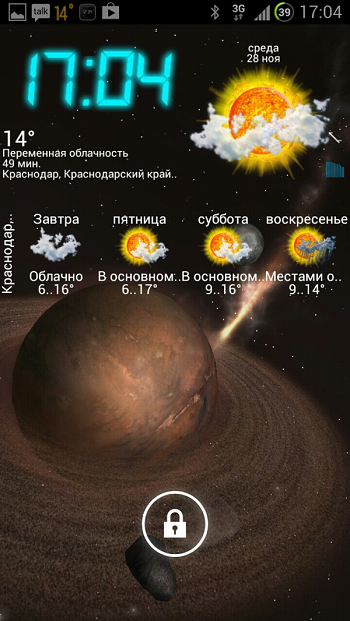
А это произведение получено с использованием другого приложения — Widget Lock:
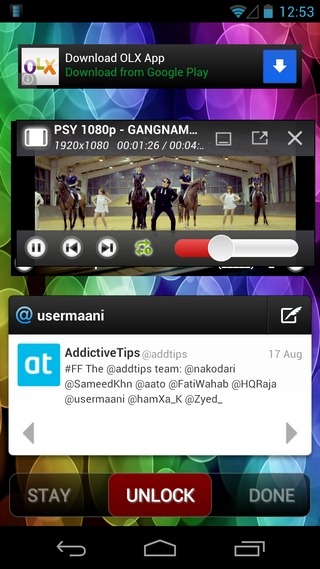
Таких приложений в интернете вы найдёте не один десяток. Среди них есть множество бесплатных.
Выбирайте, устанавливайте. Наслаждайтесь видом и получайте важную информацию, не расходуя лишнего времени на переключение.
9. Сброс всех настроек
Полный сброс настроек, к сожалению, необходим, если ни одно из вышеперечисленных исправлений не помогло или если музыкальный виджет снова и снова зависает. Это очень неприятно, так как после сброса вы обнаружите, что все настройки и настройки iOS, которые вы могли изменить со временем, вернулись к значениям по умолчанию. Аааааааааааааааааааааааааааааааааад более болееени место позади, вероятность полного исчезновения всего этого фиаско с музыкальным виджетом довольно высока. Итак, давайте с этим покончим.
Важно: Сброс настроек на вашем устройстве iOS не удаляет никаких данных, но вы должны создать iCloud или iTunes. резервное копирование на случай, если что-то пойдет не так
Шаг 1: На экране настроек нажмите «Общие», а затем нажмите «Сброс».
Шаг 2: Нажмите “Сбросить все настройки” .
Шаг 3 : Нажмите “Сброс” во всплывающем окне подтверждения.
Вашему устройству потребуется некоторое время для сброса настроек, после чего вам нужно будет войти в свою учетную запись Apple, а также в любой другой AP пс, снова и снова.
А музыкальный виджет? Наконец-то вы должны обнаружить, что он исчез!
Также прочтите: Как исправить некоторые файлы, которые были недоступны во время последней проблемы с резервным копированием на iOS 11
Музыка на экране блокировки айфон
Многие пользователи айфонов задаются вопросом, как убрать музыку с экрана блокировки своего устройства. Но чтобы понять, как работает функция музыки на экране блокировки, необходимо разобраться в принципе работы блокировки устройства.
Когда вы выключаете экран на айфоне, он переходит в режим блокировки. На экране блокировки размещаются такие элементы, как дата, время, уведомления, погода и, конечно же, музыка. Когда вы слушаете музыку на своем айфоне и выключаете экран, устройство автоматически переходит в режим блокировки, но музыка продолжает играть.
Почему необходимо убрать музыку с экрана блокировки айфоне? Некоторые пользователи считают, что это может быть неприятно, особенно если вы находитесь в общественном месте и не хотите, чтобы все слышали вашу музыку. Кроме того, в некоторых случаях музыка на экране блокировки может сокращать время работы батареи вашего айфона.
Как убрать музыку с экрана блокировки айфон? Для этого вам необходимо найти настройки вашего айфона и прокрутить меню до раздела Звук и тактильные сигналы. В этом разделе вы найдете опцию Включить звук на экране блокировки. Просто выключите эту опцию, и музыка перестанет играть на экране блокировки вашего айфона.
Если у вас на экране блокировки не только музыка, но и другие элементы, такие как уведомления или погода, и вы хотите полностью убрать музыку со своего экрана блокировки, вам могут помочь сторонние приложения. Одним из таких приложений является Pulse, которое позволяет полностью настроить ваш экран блокировки и убрать с него музыку. Скачайте это приложение из App Store, установите его на свой айфон и просто следуйте инструкциям для настройки экрана блокировки.